Edellisessä artikkelissa mainitsin tavan asenna Microsoft Essentials Server 2012:lle tai 2012R2:lle. Tässä artikkelissa näytän sinulle, kuinka Security Essentials poistetaan Server 2012/2012R2:sta, jos ongelmia sen poistamisessa ohjauspaneelin "Ohjelmat ja ominaisuudet" -kohdasta virhekoodilla 0x8004FF04: "Microsoft Security Essentialsia ei voi asentaa käyttöjärjestelmääsi. Tämä ohjelma ei tue Windows-versiotasi"
Tämä opetusohjelma sisältää ohjeet Microsoft Security Essentialsin asennuksen poistamiseen Server 2012/2012R2:sta ja Security Essentials Uninstall -virheen 0x8004FF04 ratkaisemisesta.
Microsoft Security Essentialsin poistaminen Windows Server 2012R2:sta tai Server 2012:sta.
1. Navigoida johonkin Ohjauspaneeli -> Ohjelmat ja ominaisuudet.
2. Valitse Microsoft Security Essentials ja napsauta Poista asennus.
3. Suljematta "MSE-asennusvirhe" -ikkunaa (katso kuvakaappaus alla), paina CTRL + ALT + POISTAA ja avaa Tehtävienhallinta.
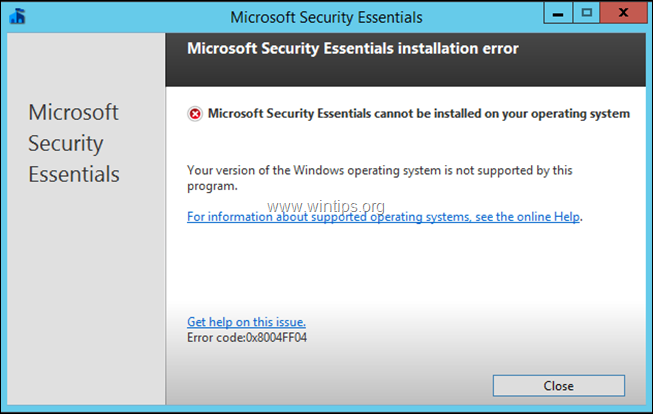
3. Käyttäjät-välilehdellä oikealla painikkeella klo Microsoft Security Essentials -asiakasohjelman asennus käsittele ja valitse Avaa tiedoston sijainti.
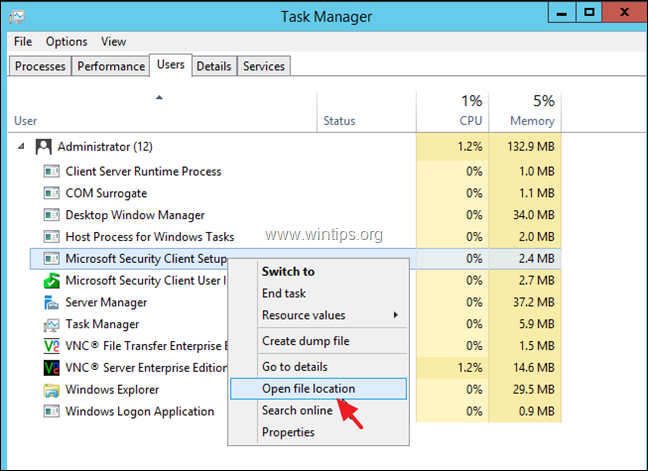
4. Napsauta sitten hiiren kakkospainikkeella "Setup.exe"-tiedostoa ja valitse Ominaisuudet.
5. klo Yhteensopiva välilehti, valitse Suorita tämä ohjelma yhteensopivassa tilassa varten Windows 7 ja napsauta OK
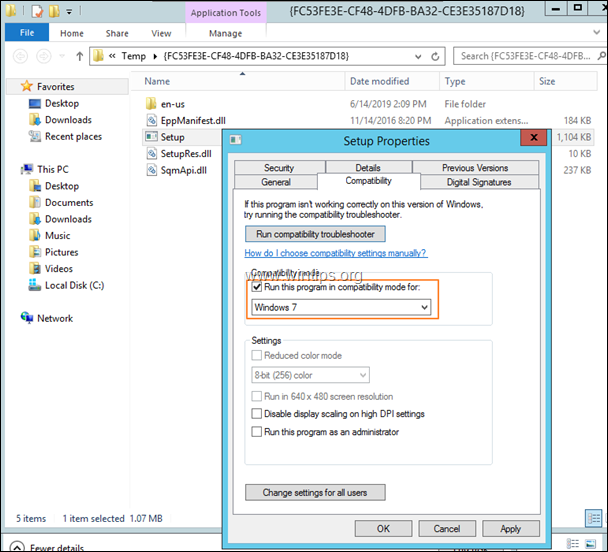
6. Paina nyt Windows + R avaimet ja sitten raahata "Setup.exe"-tiedosto RUN-komentoruutuun.
![image_thumb[24] image_thumb[24]](/f/d56b3419b2e9e4ff4fbe07c155f6d455.png)
7. Sitten valitse ja kopio (CTRL + C), "Setup.exe"-tiedoston koko polku RUN-komentoruudusta.
8. Avaa komentokehote ja liitä (CTRL + V) kopioitu polku.
9. Kirjoita kopioidun polun loppuun "/disableoslimit /u" (ilman lainausmerkkejä) ja paina Tulla sisään:
esim. Tässä vaiheessa sinulla pitäisi olla komento, kuten tämä:
- C:\Users\Administrator\AppData\Local\Temp\{7F98308D-43D2-4B63-84B0-B8476794125B}\Setup.exe /disableoslimit /u
![image_thumb[28] image_thumb[28]](/f/e6b585318cc663d621b68c2c79ebb1b6.png)
10. Napsauta lopuksi Poista asennus ja seuraa muita ohjeita poistaaksesi Microsoft Security Essentials kokonaan palvelimeltasi.
![image_thumb[30] image_thumb[30]](/f/125db87166c7396f0a8ec368a67cbd85.png)
Se siitä! Kerro minulle, jos tämä opas on auttanut sinua jättämällä kommenttisi kokemuksestasi. Tykkää tästä oppaasta ja jaa se auttaaksesi muita.